Androidでビデオを圧縮するためのトップ8の効果的な方法
Androidフォンで10分間のビデオを撮ると、約1GBを占有します。したがって、必要な他のダウンロードのための十分なストレージスペースがない可能性があります。そのため、Androidでビデオを圧縮して、良好なビデオ品質を維持しながらファイルサイズを最小化することをお勧めします。さらに、TikTokやその他のソーシャルメディアからダウンロードしたビデオも大きなスペースを占めます。人気のある推奨ツールを使用してAndroidでビデオを圧縮するための最良の方法を学ぶだけです。
ガイドリスト
Android で動画を高品質に圧縮するためのトップ 8 ツール カスタマイズされた設定で Android 用にビデオを圧縮する方法 Android スマートフォンでのビデオの圧縮に関する FAQAndroid で動画を高品質に圧縮するためのトップ 8 ツール
お気に入りの映画をすべて残しておきたい場合は、Androidでビデオを圧縮するために使用するツールに問題がないことを考慮する必要があります。特に、ビデオファイルの元の品質が必要な場合は、ツールが使いやすく、高品質で、予算にやさしいツールである必要があります。 Androidで動画を圧縮するために推奨される上位8つのアプリは次のとおりです。
1.ビデオディーター
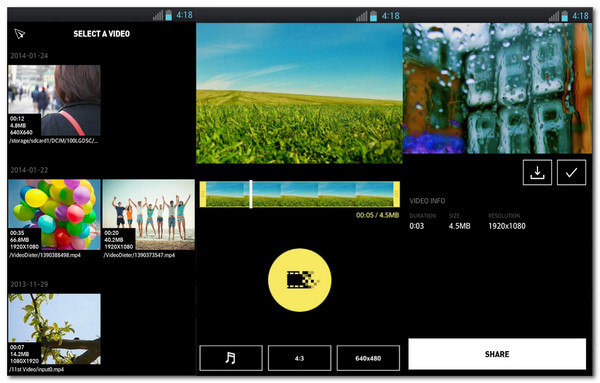
Playストアからダウンロードできる最高のアプリの中で、VideoDieterは優れた選択肢です。このアプリを使用すると、好みのビデオ品質を設定できるため、Androidでビデオを圧縮できます。また、音楽の背景を追加したり、トリミングしたり、速度を落としたりするために、ビデオエディタとして使用することもできます。
- 長所
- ファイルを高速でトランスコードします。
- 基本的な編集ツールを提供します。
- 短所
- ロケーションファイルを保存するための限られたオプション。
2.ビデオおよびムービーコンプレッサー
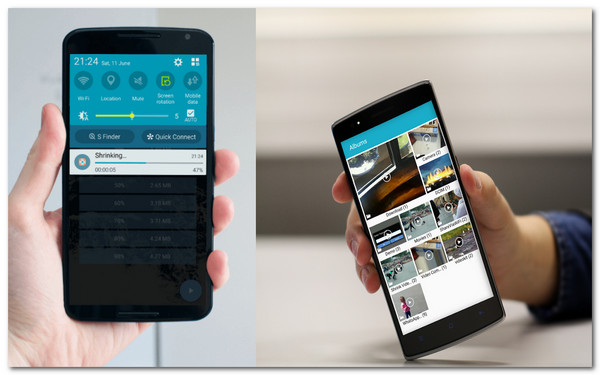
Video and Movies Compressorを使用してAndroidでビデオを圧縮すると、ストレージスペースを節約できます。さまざまなビデオ形式をサポートして、ビデオファイルを自由に圧縮します。また、品質をあまり損なうことなく、圧縮ファイルを友達と共有することもできます。このツールは、映画やテレビ番組のシリーズ全体を圧縮する可能性を秘めています。
- 長所
- ギャラリーからファイルを直接アップロードします。
- ビデオを圧縮するためのスライダーは移動が簡単です。
- 短所
- バッチ圧縮はサポートしていません。
- アプリが遅れることがあります。
3.ビデオのサイズを変更します
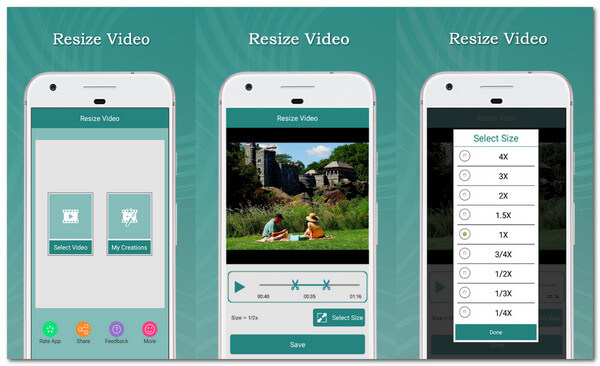
次のツールは、その名前に正確に記載されていることを実行し、Androidでビデオを圧縮して、ファイルサイズを最小化できます。市場で見つけることができる最高のコンプレッサーの1つとして、ビデオファイルのサイズを選択し、圧縮する前にトリミングすることができます。さらに、あなたが圧縮に不慣れであるならば、このアプリはあなたに適しています。
- 長所
- ビデオからオーディオを無効にします。
- ソーシャルネットワークへの直接ファイル共有。
- 短所
- ファイルのエクスポートに時間がかかりすぎます。
4.ビデオコンプレッサー–ビデオと写真を高速圧縮
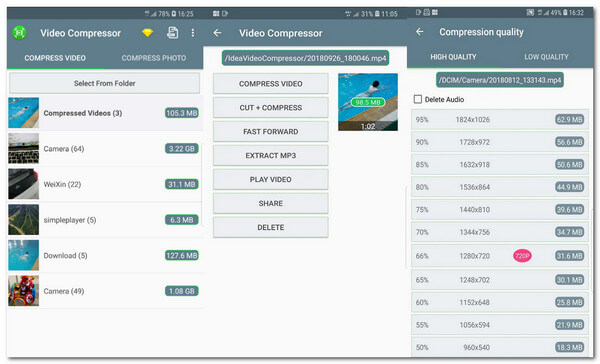
Androidでビデオを圧縮するのに、それほど時間はかかりません。このVideoCompressorは、ハードウェアコーデックを使用して圧縮プロセスを高速化するため、使用できます。さらに、画像のバッチ圧縮、ビデオ速度の制御、ビデオファイルからのオーディオの抽出などの他のサービスも提供します。
- 長所
- 良好なビデオ品質で圧縮します。
- 使用する無料の機能。
- 短所
- 広告が多すぎます。
5.サンシャインによるビデオコンプレッサー
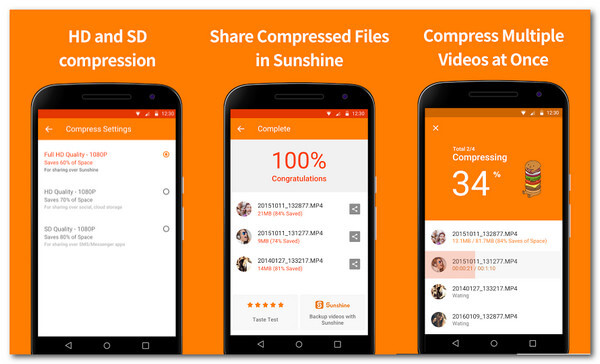
あなたがたくさんの映画を持っていて、それらを良質で圧縮したいなら、このアプリはあなたのためです。 Video Compressorアプリを使用したAndroidでのビデオの圧縮は優れており、特にプロセスを迅速に行う必要があります。大きなビデオファイルサイズを圧縮すると、アプリは最大90%電話のメモリスペースを節約します。
- 長所
- FHD、HD、SDの設定が可能です。
- スペースを回復するためにビデオファイルを注意深く最適化します。
- 短所
- 多くの場合、更新を取得します。
6. VidCompact
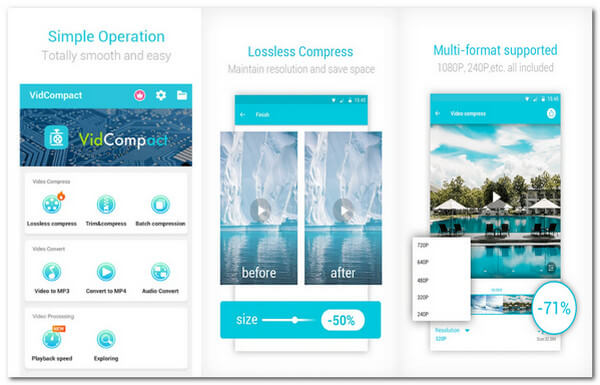
VidCompactは、Androidでビデオを圧縮するためのトップクラスの無料ツールです。また、変換および必須の編集ツールも提供します。 VideCompactには多くのサポートファイル形式があるため、任意のビデオをファイル形式でインポートできます。その強力な機能を自由に使用して、ビデオを強化または変更できます。
- 長所
- ビデオスタビライザー、可聴周波数の変換などを提供します。
- MKV、MP4、WMVなどのサポート形式。
- 短所
- MKV、MP4、WMVなどのサポート形式。
7. YouCut –エディターとZip
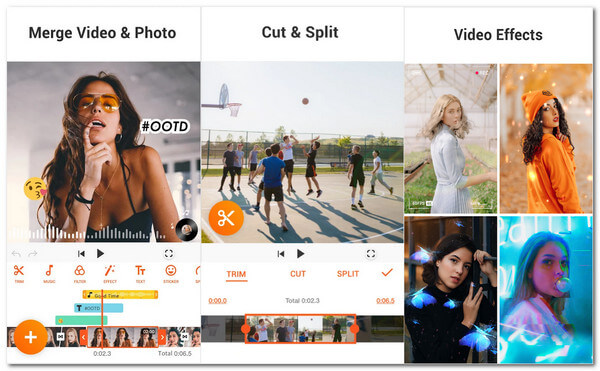
YouCutは、Androidで動画を圧縮し、動画をトリミング、切り取り、編集するオールインワンツールです。ビデオを圧縮する前に、ツールは高品質の圧縮ファイルを作成するためのビデオトランスコーディングを提供します。さらに、YouCutを使用すると、Twitter、Facebook、YouTubeなどの他のアプリとビデオを共有できます。
- 長所
- 透かしなし。
- 幅広いファイル形式をサポートします。
- 短所
- ビデオからオーディオを歪めることがあります。
8.ビデオトランスコーダー
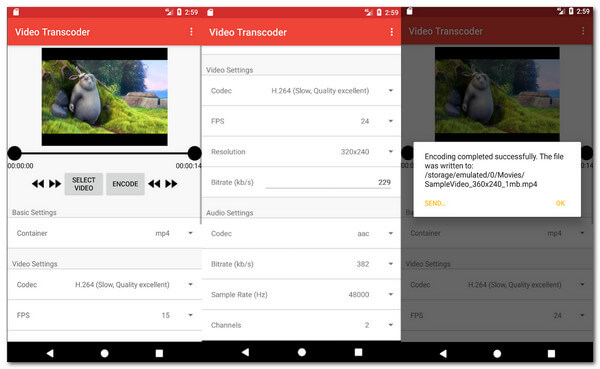
ビデオトランスコーダーは、Androidでビデオを圧縮するためのオープンソースツールです。つまり、システムを編集して、ビデオの圧縮を改善することができます。あなたはそれを使用することができます MOVを圧縮、FLV、AVI、GIF、MP3、MP4、WebM、およびH.264、MPEG-1、VP7などのビデオコーデック。
- 長所
- 動画をトリミングするモジュールを提供します。
- スムーズに圧縮するには権限が必要です。
- 短所
- インターフェイスが古くなっています。
カスタマイズされた設定で Android 用にビデオを圧縮する方法
Androidでのビデオの圧縮は、ラップトップまたはPCで実行できます。このようにして、提供するより多くの機能を備えたツールを見つけることができます。したがって、 AnyRec ビデオコンバーター ビデオファイルを圧縮するための適切なツールです。ビデオファイルを編集し、その設定をカスタマイズして、その強力な機能を使用して、好みの解像度、ファイルサイズ、ビットレートなどを選択できます。高品質の圧縮ビデオには、AnyRecVideoConverterを使用してください。

品質をあまり落とさずにAndroid用のビデオを圧縮します。
MP4、AVI、WebM、MKVなどの何百ものファイル形式をサポートします。
GPUアクセラレーションにより、圧縮プロセスの速度が50倍速くなります。
変換、MVメーカー、コラージュなどの他の重要なツールを提供します。
安全なダウンロード
安全なダウンロード
AnyRec Video Converterを使用してAndroid用のビデオを圧縮する方法:
ステップ1。ソフトウェアをダウンロードしてデバイスにインストールします。起動したら、メイン画面上部の「ツールボックス」ボタンをクリックします。 「ビデオ圧縮」ボタンを直接クリックし、「プラス」アイコンの付いた「追加」ボタンをクリックして、Android 用のビデオの圧縮を開始できます。

ステップ2。圧縮したいビデオファイルを追加すると、圧縮ツールが表示されます。ファイル名の変更から始めることができます。 「スライダー」ボタンをクリックして前後に動かして、必要に応じてファイルサイズを変更します。フォーマット、解像度、ビットレートを変更することもできます。適切な調整を行うことで、ファイルの優れたビデオ品質を維持できます。

ステップ 3。変更に満足したら、「プレビュー」ボタンをクリックしてビデオの簡単な部分を視聴できます。 「保存先」メニューに移動し、圧縮ファイルを保存する指定フォルダーを選択します。最後に、「圧縮」ボタンをクリックしてプロセスを開始します。圧縮後にファイルがポップアップ表示されます。
Android スマートフォンでのビデオの圧縮に関する FAQ
-
1.ビデオファイルを圧縮すると品質が低下しますか?
はい、ビデオファイルを圧縮するときは、ビデオ品質が低下する可能性があると想定する必要があります。ビデオコンプレッサーは、ビデオを小さくするためにいくつかの不要なデータを削除します。ただし、AnyRec Video Converterを使用すると、ビデオ品質に問題はありません。
-
2. Androidオンラインでビデオを圧縮できますか?
はいぜったいに! Androidオンラインでビデオを圧縮することは、ビデオコンプレッサーアプリを使用することと同じです。 VEED、FreeConvert、FlexClip、CompressVideoなどの推奨オンラインビデオコンプレッサーにアクセスして試すことができます。
-
3. Androidでのビデオの圧縮はどのように機能しますか?
ビデオファイルサイズの縮小 ビデオコーデックを介して1つ以上の圧縮アルゴリズムで動作します。ビデオコンプレッサーが行う通常のことは、反復的で不要な画像、シーン、または画像を削除することです。
結論
Androidでビデオを圧縮する8つの方法を学習したので、ビデオのファイルサイズを最小化し、ストレージスペースを節約できます。 Androidでビデオを圧縮すると、ファイルの品質が低下する可能性があります。ただし、AnyRec Video Converterを使用すると、その強力な機能により、品質について心配する必要はありません。無料トライアルを試して、その優れたビデオコンプレッサーを体験してください。
安全なダウンロード
安全なダウンロード



